Geïntroduceerd in OS X versie 10.8 (of zoals het vaker wordt genoemd, "OS X Mountain Lion"), was de Notes-app bijna lachwekkend slecht. Met een van de meest belachelijke skeuomorfe gebruikersinterfaces aller tijden, durf ik te veronderstellen dat niemand die app regelmatig heeft gebruikt.
Fast forward 4 jaar en 3 OS-versies later, en de Notes-app is veel respectabeler geworden. Vandaag kan Notes trots de strijd aangaan met sterke opties van derden, zoals Microsoft OneNote of Evernote. Dat wil niet zeggen dat Notes alles doet waar je ooit van zou kunnen dromen in een notities-app, maar het doet genoeg om nuttig te zijn voor een grote meerderheid van de mensen die er zijn.
Als je benieuwd bent of Notes in OS X El Capitan de notities-app is waar je altijd naar op zoek was, laat me je dan door enkele van zijn functies leiden.
Inhoud
- De schrijfomgeving
- Uw notities ordenen
-
Bijlagen en opmerkingen
- Gerelateerde berichten:
De schrijfomgeving
Opmerkingen in OS X El Capitan heeft een zeer eenvoudige gebruikersinterface. Het UI-ontwerp met 3 kolommen is te vinden in een breed scala aan apps op OS X, dus het geeft de app een aantal intuïtieve eigenschappen die eerdere skeuomorfe ontwerpen ontbraken. Terwijl ik door de gebruikersinterface ga, zal ik de verschillende secties en knoppen uitleggen:
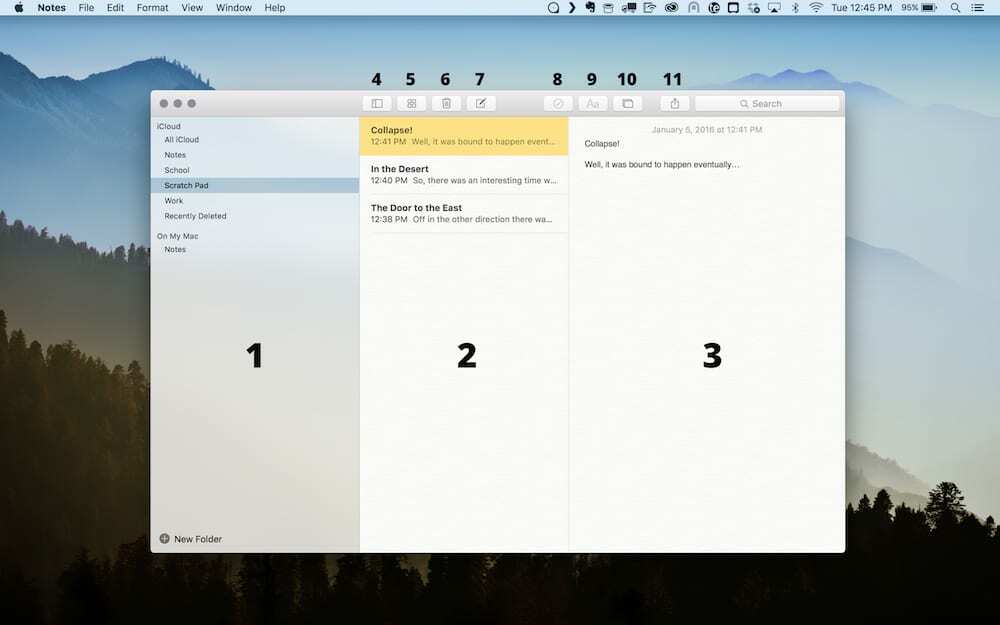
- Mappenlijst — In deze weergave kunt u kiezen tussen uw verschillende mappen. Als u een map selecteert, verandert de weergave in de notitielijst. Vanuit de mappenlijst kunt u veel doen, wat we zo dadelijk in meer detail zullen bespreken.
- Notitielijst — Dit geeft een overzicht van alle notities in de geselecteerde map.
- Notitieweergave — Dit toont de momenteel geselecteerde noot en is het gebied waar u daadwerkelijk kunt schrijven.
- Mappenlijst wisselen — Deze knop schakelt de zichtbaarheid van de mappenlijst in als u geïnteresseerd bent in een meer afleidingsvrije schrijfomgeving.
- Bijlageweergave wisselen - Met deze knop schakelt u de bijlageweergave, waar we het zo meteen over zullen hebben.
- Opmerking verwijderen — Stuurt de momenteel geselecteerde notitie naar de prullenbak.
- Nieuwe notitie — Creëert een nieuwe notitie in de momenteel geselecteerde map.
- Selectievakje invoegen — Dit is een nieuwe functie van Notes in OS X El Capitan, en je kunt er een selectievakje invoegen. Dat selectievakje kan dan zo vaak heen en weer worden geschakeld als je wilt. Het is een snellere en handigere manier om on-the-fly een snelle takenlijst te maken.
- Koerskiezer — Nog een nieuwe functie van Notes, hiermee kunt u vooraf ontworpen koppen toewijzen aan de inhoud in uw notitie. Er zijn hier net genoeg opties om nuttig te zijn, maar niet zo veel dat het verwarrend wordt.
- Bijlage invoegen — Deze knop opent een zwevend venster dat u toegang geeft tot afbeeldingen in de Foto's-app of de Photo Booth-app.
- Blad delen -- Dit deelblad is tegenwoordig zowel in iOS als in OS X te vinden en gedraagt zich zoals verwacht, en geeft je een lijst met opties waar je je notitie kunt "delen".
Uw notities ordenen
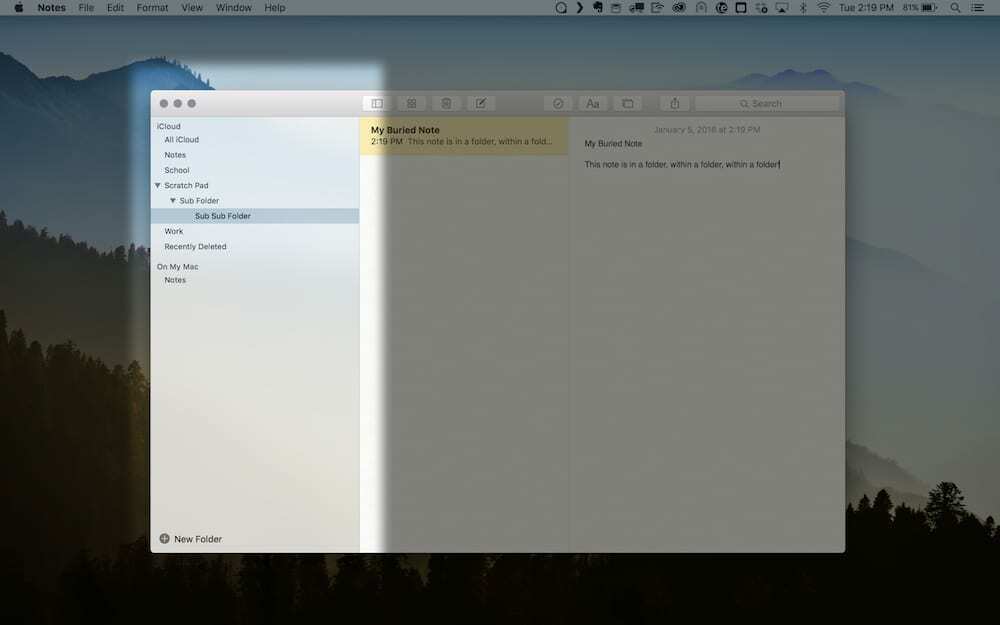
De weergave Mappenlijst maakt eigenlijk veel verschillende dingen mogelijk. U kunt nieuwe mappen maken, de volgorde waarin ze worden vermeld opnieuw rangschikken of bestaande mappen hernoemen. U kunt zelfs nog een stap verder gaan en mappen naar andere mappen slepen om een geneste structuur te creëren.
Dit soort aanpasbare mappenstructuur verheft Notes echt en laat je redelijkerwijs veel meer notities opslaan dan je anders zou doen.
Bijlagen en opmerkingen
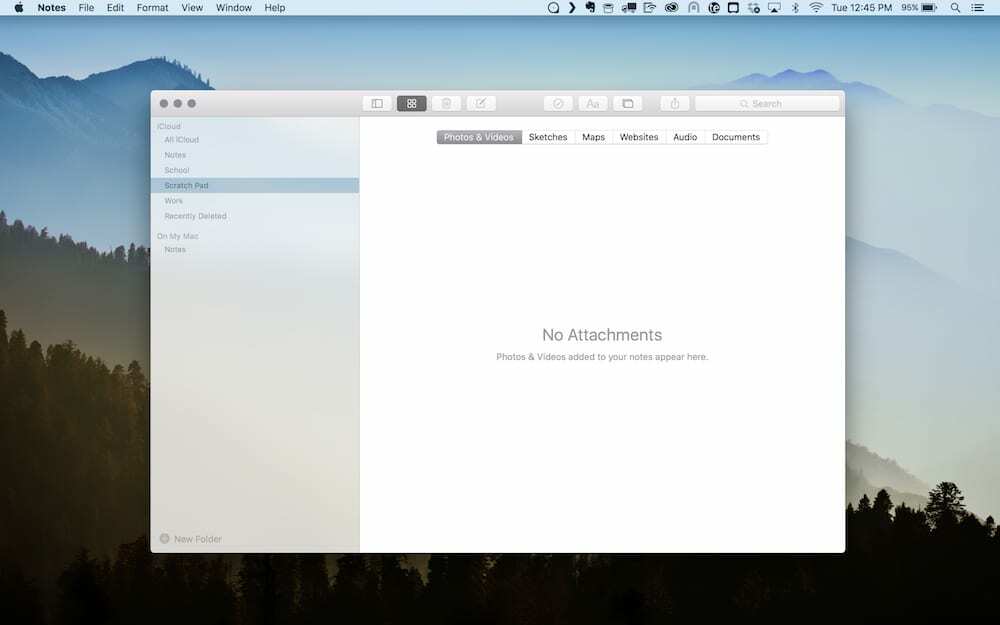
De bijlageweergave is een andere nieuwe functie die het nut van Notes echt vergroot. U kunt een groot aantal verschillende bestandstypen aan uw notities toevoegen. De eenvoudigste manier om dit te doen is door de bestanden van een Finder-venster naar de notitieweergave te slepen en neer te zetten.
Vanuit de bijlageweergave kunt u een idee krijgen van alle verschillende bijlagen die u in uw bibliotheek met notities hebt.
Ik denk echt dat de nieuwe Notes-app die is uitgebracht in OS X El Capitan een aanzienlijke verbetering is. Het verheft wat aanvankelijk een doelloze app leek, ontworpen om pariteit met iOS te simuleren, tot een volledig uitgeruste digitale notebook die in staat is te voldoen aan de behoeften van de meeste mensen om aantekeningen te maken.

Sudz (SK) is geobsedeerd door technologie sinds de vroege komst van A/UX op Apple en is verantwoordelijk voor de redactionele leiding van AppleToolBox. Hij is gevestigd in Los Angeles, CA.
Sudz is gespecialiseerd in alles wat met macOS te maken heeft en heeft in de loop der jaren tientallen OS X- en macOS-ontwikkelingen beoordeeld.
In een vorig leven hielp Sudz Fortune 100-bedrijven met hun ambities op het gebied van technologie en zakelijke transformatie.